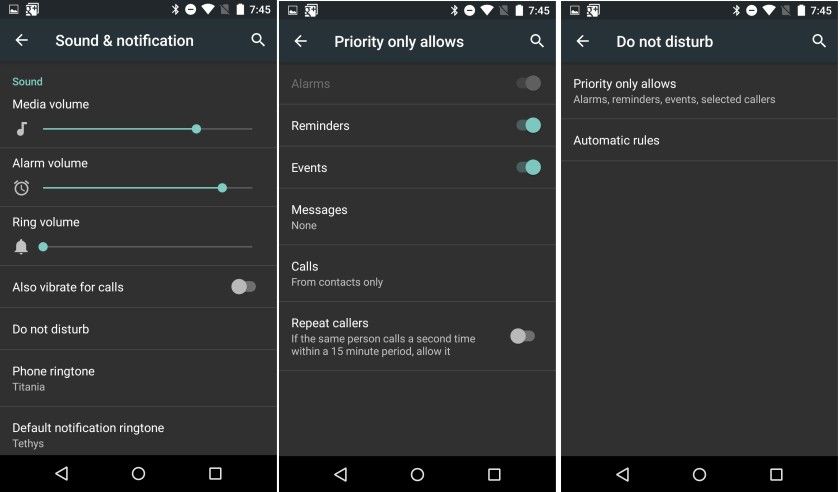0xc1900101 Windows'ta yükleme hataları 10- Nasıl düzeltilir?
0xc1900101 yükleme hataları görüyorsanız. Şansınız ya yükseltiyorsunuz Windows 10 önceki bir baskıdan veya bir sürüm güncellemesi gerçekleştiren. Bu hatalar, sürücüyle ilgili çeşitli faktörler tarafından tetiklenir. Kullanıcılar bilgisayarlarına en son sürücü güncellemelerini yüklemediyse. En yeni Windows 10 sürümüne sahip sürücülerden bazıları ve daha fazlası.
Windows 10'a yükseltmeye çalışan birçok kullanıcı bildirirken. Bir dizi 0xc1900101 hatası nedeniyle yükseltme işlemini tamamlayamamışlar. Hızlı bir hatırlatma olarak, 0xC1900101 hataları sürücü sorunlarına özeldir.
Hatanın tipik sözdizimi 'Windows 10'u yükleyemedik gibi bir şeydir. Bilgisayarınızı Windows 10'u yüklemeye başlamadan hemen önceki haline getirdik. 0xC1900101 - 0x30018. Kurulum, SYSPREP işlemi sırasında bir hata ile FIRST_BOOT aşamasında başarısız oldu '. Bazen ikinci hata kodu farklıdır ve bazen BOOT ve SYSPREP değildir. Windows 10 yükleyicide bir hata olduğu anlamına gelir. Üstesinden gelemediğini ve onu iptal etmemiz gerektiğini.
0xC1900101'i gördüğünüzde büyük bir acı olsa da, genellikle buna neden olan bir yapılandırma sorunu olduğu için bu bir gösterici değildir. Şimdi ele alacağımız şey bu.

Windows ile ilgili hatalar:
Windows 10 Creators Güncellemesini yüklerken, karşılaşabileceğiniz hata kodları şunlardır:
- 1. 0xC1900101 - 0x2000c
- 2. 0xC1900101 - 0x20004
- 3. 0xC1900101 - 0x20017
- 4. 0xC1900101 - 0x30018
- 5. 0xC1900101 - 0x3000D
- 6. 0xC1900101 - 0x4000D
- 7. 0xC1900101 - 0x40017
Merak edebilirsiniz, Nasıl düzeltirim Peki, uygun çözümü arıyorsanız, o zaman doğru yere geldiniz. Bu yayında, 'Windows 10'u yükleyemedik veya güncelleyemedik - 0xc1900101' hata mesajını düzeltmenize yardımcı olacağız. Sizin için birkaç çözüm hazırladık. Bu nedenle, sizin için en uygun olanı bulana kadar listede aşağı doğru ilerlediğinizden emin olun.
Windows 10'da 0xc1900101 Yükleme Hatalarını Düzeltin:
Neyse ki, hataya en sık neden olan olağan şüphelilerdir. Virüsten koruma yazılımı, dosyaları kilitleyen her şey, dosya değişikliklerini ve Daemon araçları ve sistem sürücüleri gibi birkaç başka yazılım parçasını izler. Bunları sıralamak, Windows 10'u da kısa sürede yükleyecektir.
Adımlar:
- Bilgisayarınızı normal moda geri yükleyin.
- C: $ Windows. ~ BTSourcesPanther veya C: $ Windows. ~ BTsourcesRollback'e gidin. 'Setuperr.log' adlı dosyayı arayın. Bu size soruna tam olarak neyin sebep olduğunu söylemelidir.
- Ardından yüklemeyi neyin durdurduğunu öğrenin, kaldırarak, devre dışı bırakarak veya güncelleyerek sorunu giderin ve yüklemeyi yeniden deneyin.
Veya:
Ayrıca, günlük dosyalarını okumakta rahat değilseniz, geniş fırça yaklaşımını kullanabilir ve 0xC1900101 yükleme hatalarına neden olan en yaygın sorunları ele alabiliriz.
- İlk olarak, güvenlik duvarınızı, virüsten koruma yazılımınızı ve yüklediğiniz tüm kötü amaçlı yazılım algılama yazılımlarını kaldırın.
- Ardından, Spybot, Adaware veya herhangi bir şifreleme yazılımı gibi dosyaları kilitleyen her şeyi kaldırın.
- Daemon Tools veya diğer sürücü simülatörlerini kullanıyorsanız, hizmeti durdurun.
- Tüm grafik, ses, ağ ve anakart sürücülerinizi güncelleyin.
- Her şeyin güncel olması için yüklemeden önce son bir Windows Güncellemesi gerçekleştirin.
- Sonunda, kurulumu yeniden deneyin.

Yine de işe yaramazsa, mevcut Windows kurulumunuzun bütünlüğünü doğrulamak için Sistem Dosyası Denetleyicisi ve Dağıtım Görüntüleme ve Servis Yönetimi'ni çalıştırabiliriz.
- Yönetici olarak bir Komut İstemi açın.
- 'Sfc / scannow' yazın. Sürecin çalışmasına izin verin ve herhangi bir hata bulabilirse düzeltin.
- Ardından, 'dism / online / cleanup-image / restorehealth' yazın. Yine, sürecin bulduğu hataları tamamlamasına ve düzeltmesine izin verin.
İşlem hatalar bulursa, yeniden başlatın ve Windows 10 yükseltmesini yeniden deneyin. Ancak, her iki işlem de yanlış bir şey bulmazsa, temiz bir kurulum yapmanız gerekecektir. kaybetmek istemediğiniz her şeyin yedeğini almanız gerekir. Bir Sistem Geri Yükleme Noktası veya Sistem Görüntüsü oluşturun. Temiz yüklemeyi gerçekleştirin ve ardından sizi tekrar çalışan bir bilgisayara geri getirmek için geri yükleme veya görüntüyü kullanın.
Ayrıca:
Bunun size yardımcı olacağını umuyoruz.
Ayrıca Bakınız: Roku'da Showbox nasıl kurulur - Adım adım